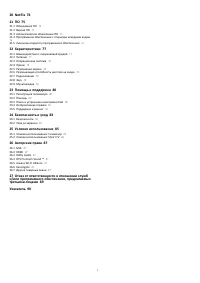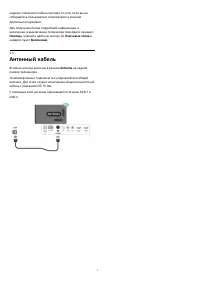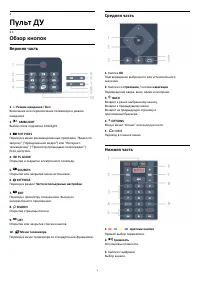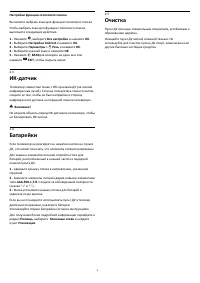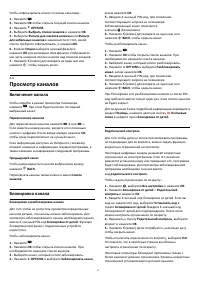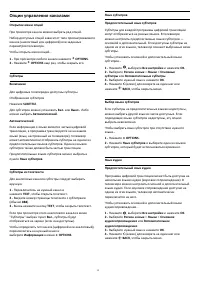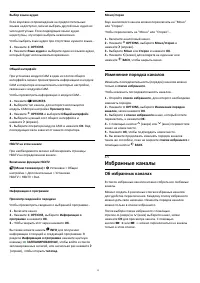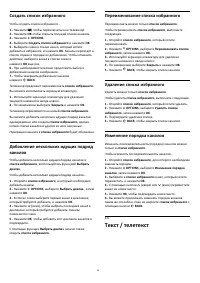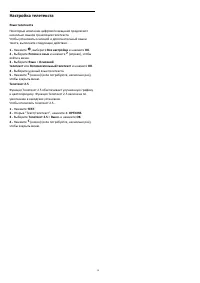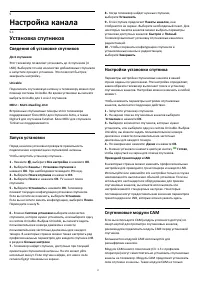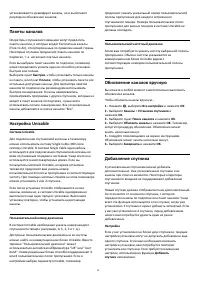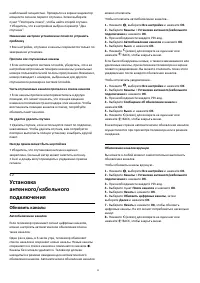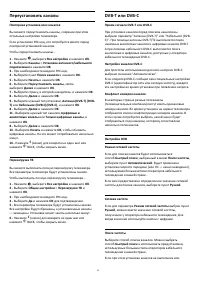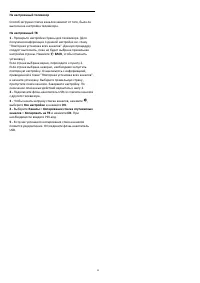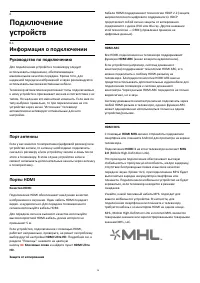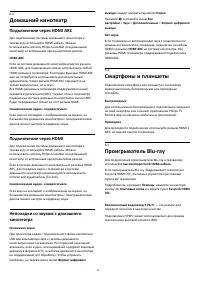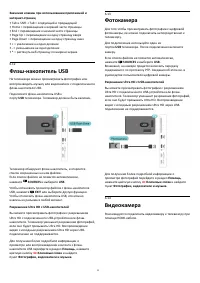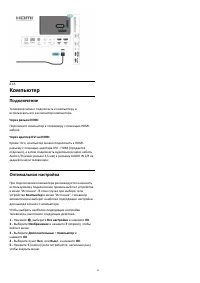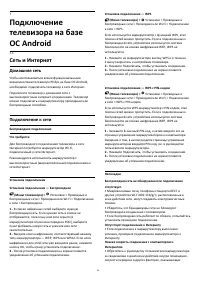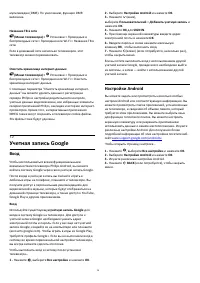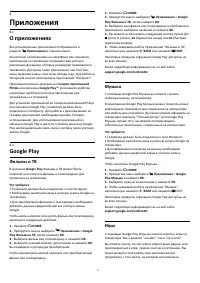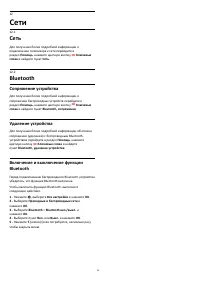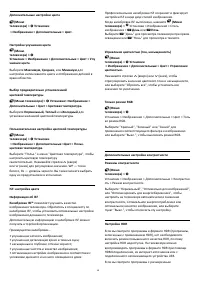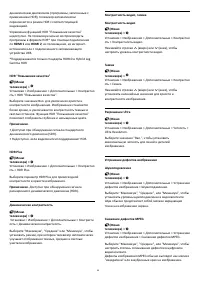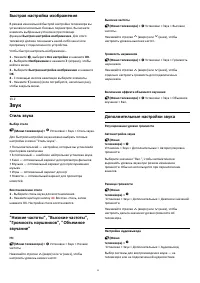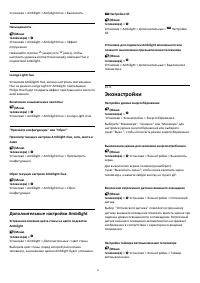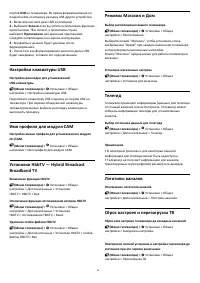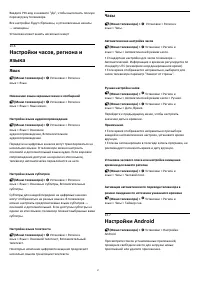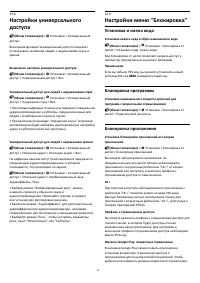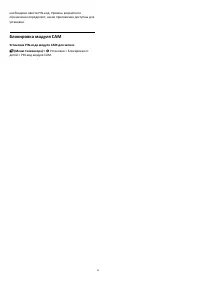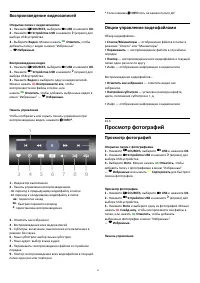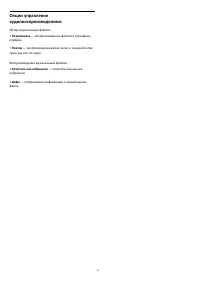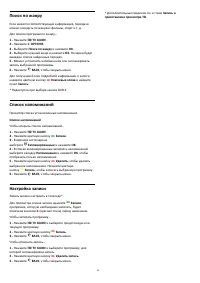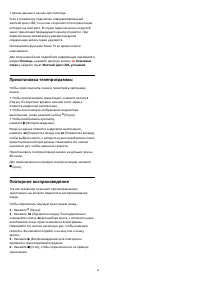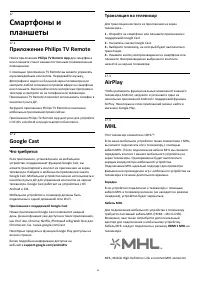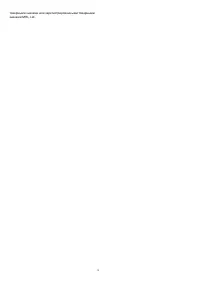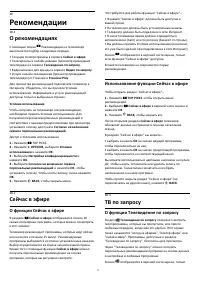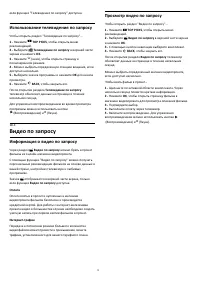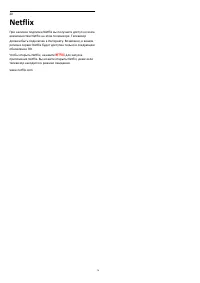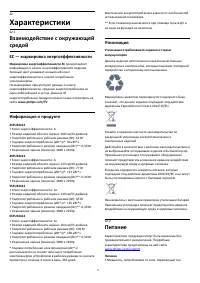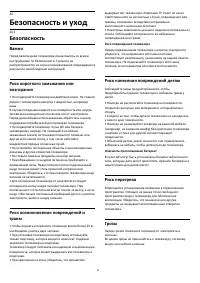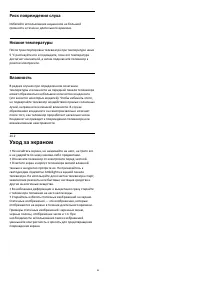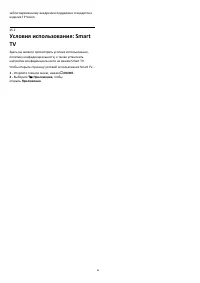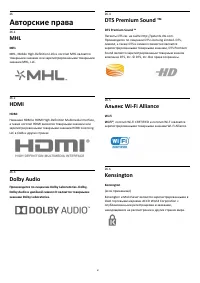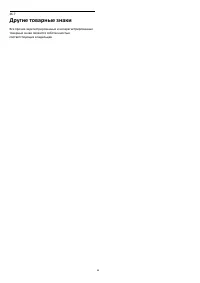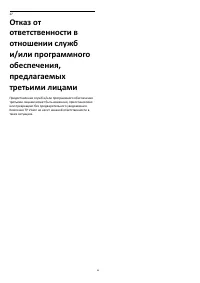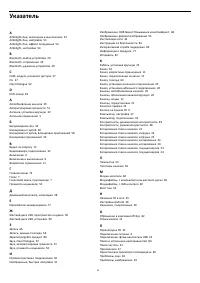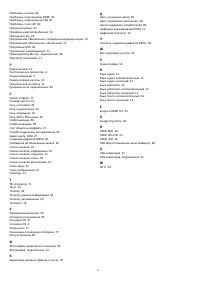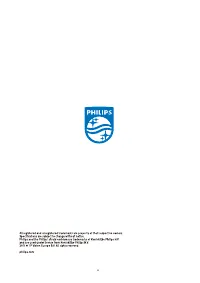Телевизоры Philips 55PUS6412 - инструкция пользователя по применению, эксплуатации и установке на русском языке. Мы надеемся, она поможет вам решить возникшие у вас вопросы при эксплуатации техники.
Если остались вопросы, задайте их в комментариях после инструкции.
"Загружаем инструкцию", означает, что нужно подождать пока файл загрузится и можно будет его читать онлайн. Некоторые инструкции очень большие и время их появления зависит от вашей скорости интернета.
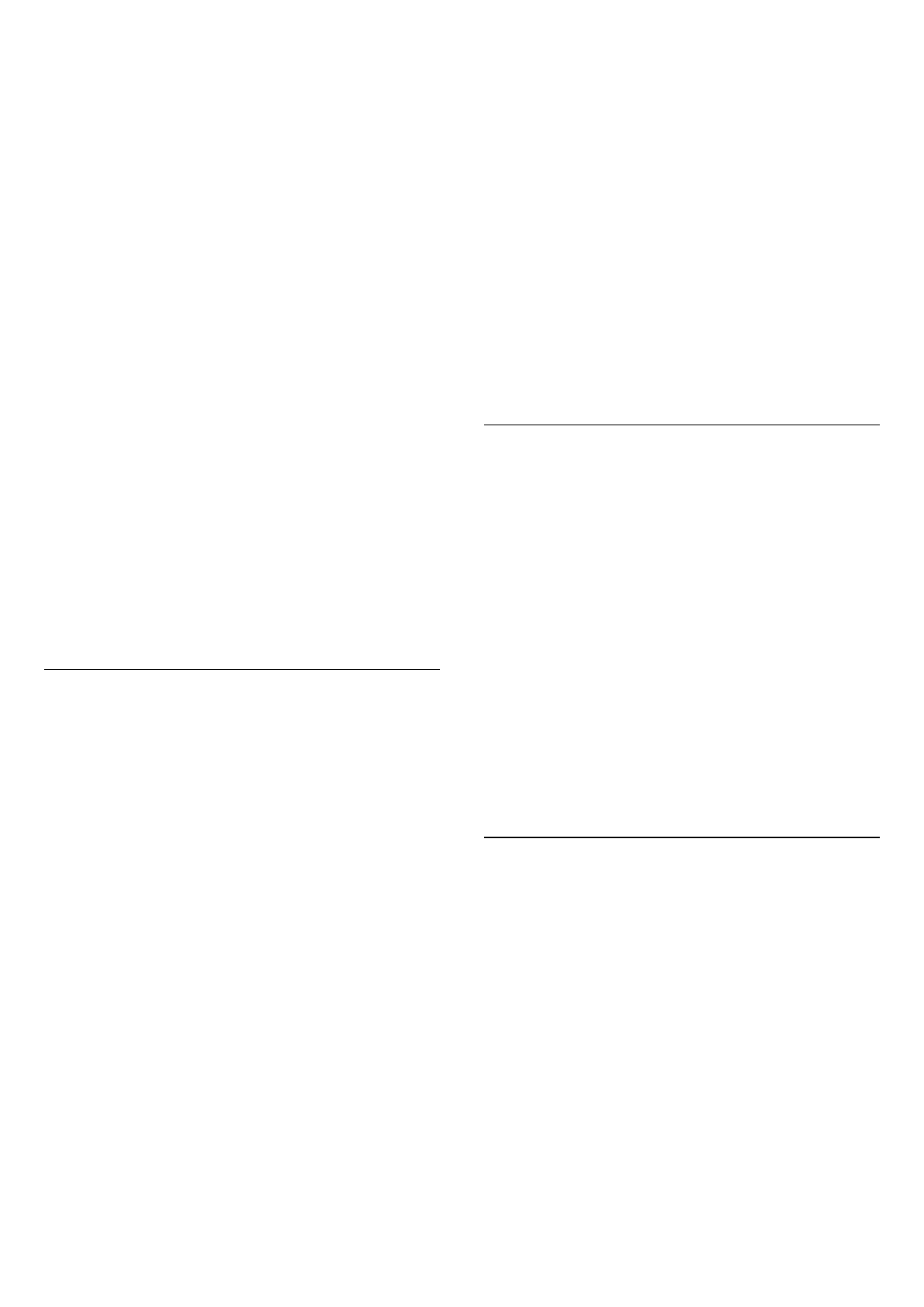
Что требуется
• Телевизор должен быть подключен к сети Интернет.
• Необходимо выполнить вход в учетную запись Google на
телевизоре.
• Для приобретения новых игр необходимо добавить
данные кредитной карты в учетную запись Google.
Запустите приложение Google Play Игры, чтобы выбрать и
установить на телевизор новые игровые приложения.
Некоторые игры предоставляются бесплатно. Если для
определенной игры необходим игровой пульт, на экране
появится соответствующее сообщение.
Чтобы запустить или завершить работу Google Play Игры…
1 -
Нажмите
HOME.
2 -
Прокрутите вниз, выберите
Приложения > Google
Play Игры и нажмите OK.
3 -
Выберите приложение, чтобы продолжить игру, или
выберите новую игру для установки и нажмите OK.
4 -
По окончании игры несколько раз нажмите
BACK или
нажмите
EXIT; также можно завершить работу
приложения, нажав на соответствующую кнопку
выхода/остановки.
Устанавливаемые игры также отображаются в списке
Игры в главном меню
Некоторые продукты и функции Google Play доступны не
во всех странах.
Более подробную информацию см. на веб-сайте
support.google.com/androidtv
Google Play Store
Вы можете загружать и устанавливать приложения из
магазина Google Play. Некоторые приложения
предоставляются бесплатно.
Что требуется
• Телевизор должен быть подключен к сети Интернет.
• Необходимо выполнить вход в учетную запись Google на
телевизоре.
• Для приобретения приложений необходимо добавить
данные кредитной карты в учетную запись Google.
Чтобы установить новое приложение…
1 -
Нажмите
HOME.
2 -
Прокрутите вниз, выберите
Приложения > Магазин
Google Play и нажмите OK.
3 -
Выберите нужное приложение для установки и
нажмите OK.
4 -
Чтобы закрыть Магазин Google Play, несколько раз
нажмите
BACK или нажмите
EXIT.
Родительский контроль
В магазине Google Play можно скрыть приложения,
установив возрастное ограничение доступа к
приложениям для пользователей/покупателей. Чтобы
выбрать или изменить уровень возрастного ограничения,
необходимо ввести PIN-код.
Чтобы настроить ограничения доступа к приложениям…
1 -
Нажмите
HOME.
2 -
Прокрутите вниз, выберите
Приложения > Магазин
Google Play и нажмите OK.
3 -
Выберите Установки > Родительский контроль и
нажмите OK.
4 -
Выберите требуемый уровень возрастного
ограничения.
5 -
Введите PIN-код при появлении соответствующего
запроса.
6 -
Чтобы закрыть Магазин Google Play, несколько раз
нажмите
BACK или нажмите
EXIT.
Некоторые продукты и функции Google Play доступны не
во всех странах.
Более подробная информация доступна на
веб-сайте support.google.com/androidtv
Платежи
Чтобы оплачивать покупки в Google Play на телевизоре,
необходимо добавить в учетную запись Google способ
оплаты — с помощью кредитной карты (если вы
находитесь за пределами США). Эта карта будет
использоваться для оплаты покупки фильмов или
телепередач.
Чтобы добавить данные кредитной карты, выполните
следующие действия.
1 -
На компьютере перейдите на веб-сайт
accounts.google.com и войдите в учетную запись Google,
которую используете для доступа к Google Play на
телевизоре.
2 -
Перейдите на веб-сайт wallet.google.com для
добавления данных карты в учетную запись Google.
3 -
Введите данные кредитной карты и примите
положения и условия.
8.3
Галерея приложений
Подключите телевизор к Интернету для работы с
приложениями, выбранными для вас компанией Philips.
Эти приложения разработаны специально для
телевизора. Галерея приложений Philips содержит
множество различных приложений. В некоторых странах
можно устанавливать приложения местных
видеомагазинов или телевизионных компаний, вещающих
в вашей стране. Последние могут также предоставлять
доступ к службам просмотра прошедших телепрограмм. За
загрузку и установку приложений из Галереи приложений
плата не взимается.
Коллекция приложений, доступных в Галерее приложений
Philips, может быть различной в зависимости от страны и
региона.
Некоторые из приложений Галереи приложений уже
38
Содержание
- 4 Настройка; Инструкции по безопасности; Подставка для телевизора; Кабель питания
- 5 Антенный кабель
- 6 Пульт ДУ; Обзор кнопок; Верхняя часть
- 7 Голосовой поиск
- 8 Батарейки
- 9 Кнопки на панели ТВ
- 10 Каналы; Установка каналов; Списки каналов; О списках каналов; Открытие списка каналов; Фильтрация списка каналов
- 11 Просмотр каналов; Включение канала
- 12 Опции управления каналами
- 13 Изменение порядка каналов; Избранные каналы; Об избранных каналах
- 15 Страницы телетекста; Опции телетекста
- 16 Настройка телетекста
- 17 Настройка канала; Установка спутников; Сведения об установке спутников; Запуск установки
- 18 Обновление каналов вручную
- 19 Неполадки
- 20 Обновить каналы
- 21 Переустановить каналы
- 22 Установка вручную; Копирование списка каналов
- 24 Введение; Версия списка каналов
- 26 Информация о подключении; Руководство по подключению
- 28 Домашний кинотеатр; Подключение через HDMI ARC; Смартфоны и планшеты
- 29 Bluetooth; Сопряжение устройства; Наушники
- 30 Игровая приставка; HDMI; Жесткий диск USB; Что требуется; Установка
- 31 Форматирование; Подключение; Специальные кнопки
- 33 Компьютер; Оптимальная настройка
- 34 Сеть и Интернет; Домашняя сеть
- 35 Сетевые настройки
- 36 Учетная запись Google; Настройки Android
- 37 Приложения; О приложениях; Google Play; Фильмы и ТВ; Музыка; Игры
- 38 Галерея приложений
- 39 Блокировка приложений; Информация о блокировке приложений
- 42 Интернет; Работа в сети Интернет
- 43 Меню телевизора; Переход в меню телевизора
- 44 Источники; Переключение на устройство; Имя и тип устройства
- 46 Сети; Сеть; Удаление устройства
- 47 Настройки; Изображение; Параметры изображения
- 50 Формат изображения
- 51 Быстрая настройка изображения; Звук; Стиль звука
- 52 Установка ТВ
- 53 Настройки Ambilight; Включение или отключение Ambilight
- 54 Дополнительные настройки Ambilight; Эконастройки
- 55 Общие настройки; EasyLink — HDMI CEC; HDMI Ultra HD
- 58 Установка и смена кода
- 59 Блокировка модуля CAM
- 60 Через подключение USB
- 61 Просмотр фотографий
- 62 Опции управления фотографиями; Воспроизведение музыки
- 64 Телегид; Использование телегида; Открытие телегида; Смена дня
- 65 Поиск по жанру; Настройка записи
- 66 Запись
- 67 Просмотр записи
- 68 Приостановка телепрограммы
- 69 Трансляция на телевизор; AirPlay
- 71 Рекомендации; О рекомендациях; Сейчас в эфире; О функции Сейчас в эфире; Использование функции Сейчас в эфире; ТВ по запросу; О функции Телевидение по запросу
- 72 Использование телевидения по запросу; Видео по запросу; Информация о видео по запросу; Просмотр видео по запросу
- 73 Главное меню; Доступ к главному меню
- 74 Netflix
- 75 ПО; Обновление ПО; Обновление по сети Интернет; Версия ПО
- 76 Сведения о лицензии на открытое ПО
- 77 Характеристики; ЕС — маркировка энергоэффективности
- 78 Подключения
- 79 Мультимедиа
- 80 Помощь и поддержка; Регистрация телевизора
- 83 Безопасность и уход; Безопасность; Важно
- 84 Уход за экраном
- 87 Авторские права
- 90 Указатель